
「邪魔しない」または「邪魔しない」モードは、スマートフォンの最も便利な機能のXNUMXつです。 それは お好みに合わせて設定できる通知フィルター あなたが特定の時間に気を取られないように。 それはあなたが必要とする休憩を与えるのに最適なツールです!
さらに、オンにするのは簡単です ミュートする通知の選択 お使いの携帯電話の設定から。 これが サムスンからサイレントモードに入る(および出る)方法 . 行きましょう!
サムスンのサイレントモードを段階的にアクティブ化および非アクティブ化するためのチュートリアル
あなたの携帯電話に「邪魔しないでください」モードを置くことは 非常に簡単な 、 そして、次のことができます 必要に応じて構成します .
通知パネルからSamsungモバイルをサイレントモードにする方法
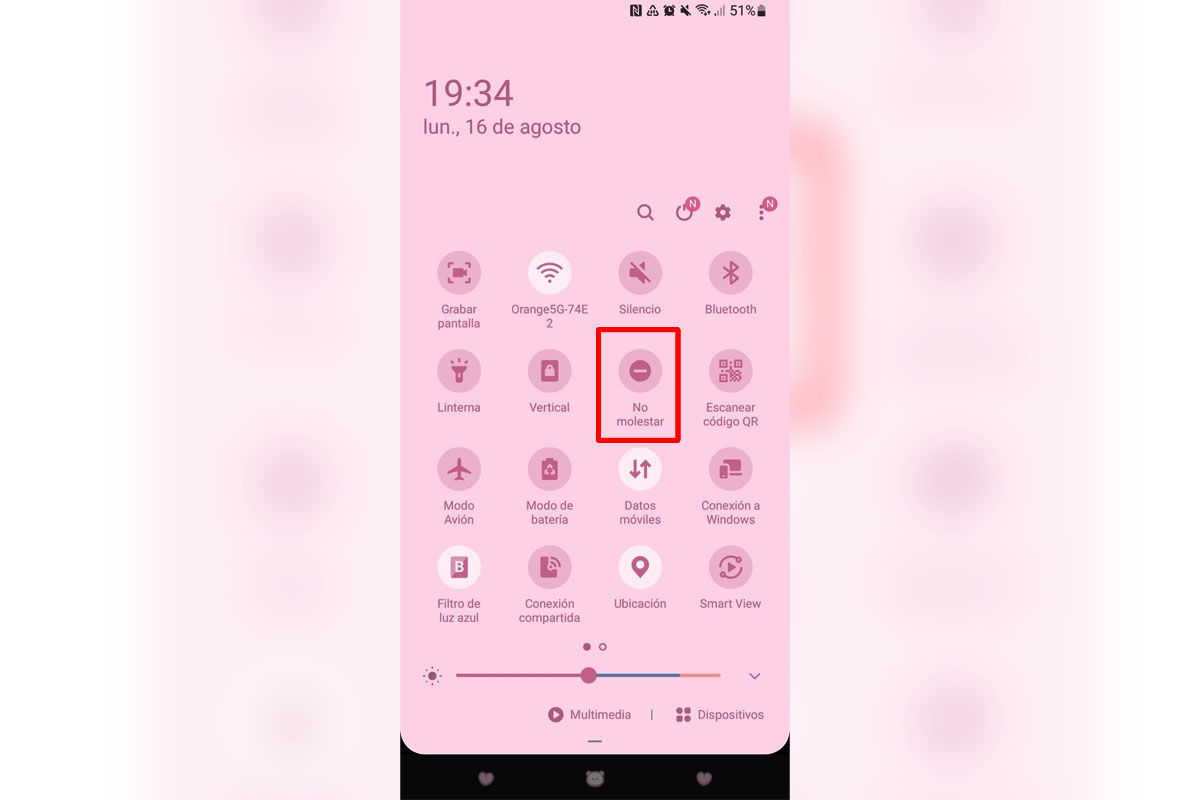
- 画面のトップメニューを下にスライドします 通知パネルメニューを開きます。
- をタップ 「邪魔しないでください」アイコン 、これは一時停止の標識です。
- に 無効にする メニューを再度開いて、アイコンをもう一度押してください。
サムスンの電話設定からサイレントモードに入ります
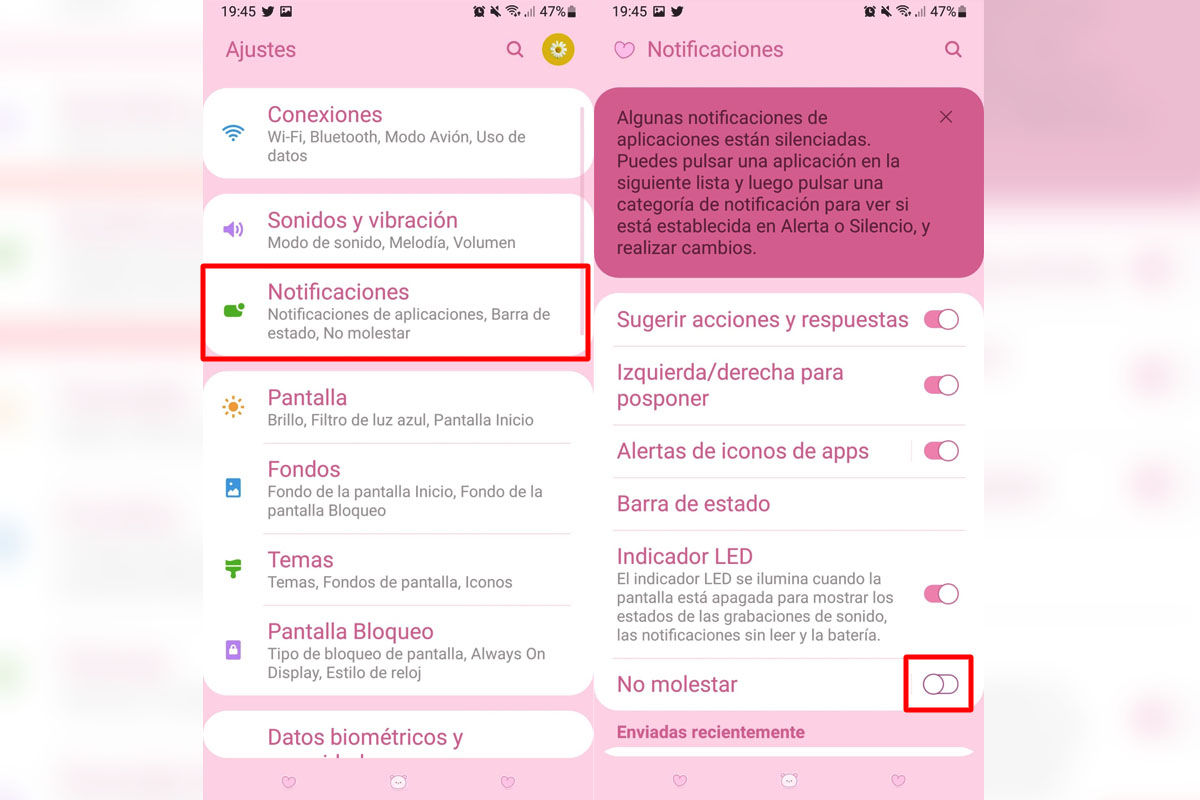
- 入力する "設定" モバイルの。
- 選択する 「通知」 オプションを選択します。
- 有効化(または無効化) "邪魔しないでください" オプションを選択します。
サムスンのサイレント設定の構成
目! 「サイレント」モードと「フォーカス」モードを混同しないでください。 それらは似ていますが、特に カスタマイズオプション サムスンの「邪魔しないでください」モードが持っていること。
モードオプションにアクセスするには、をタップするだけです 通知メニューの「邪魔しないでください」 .
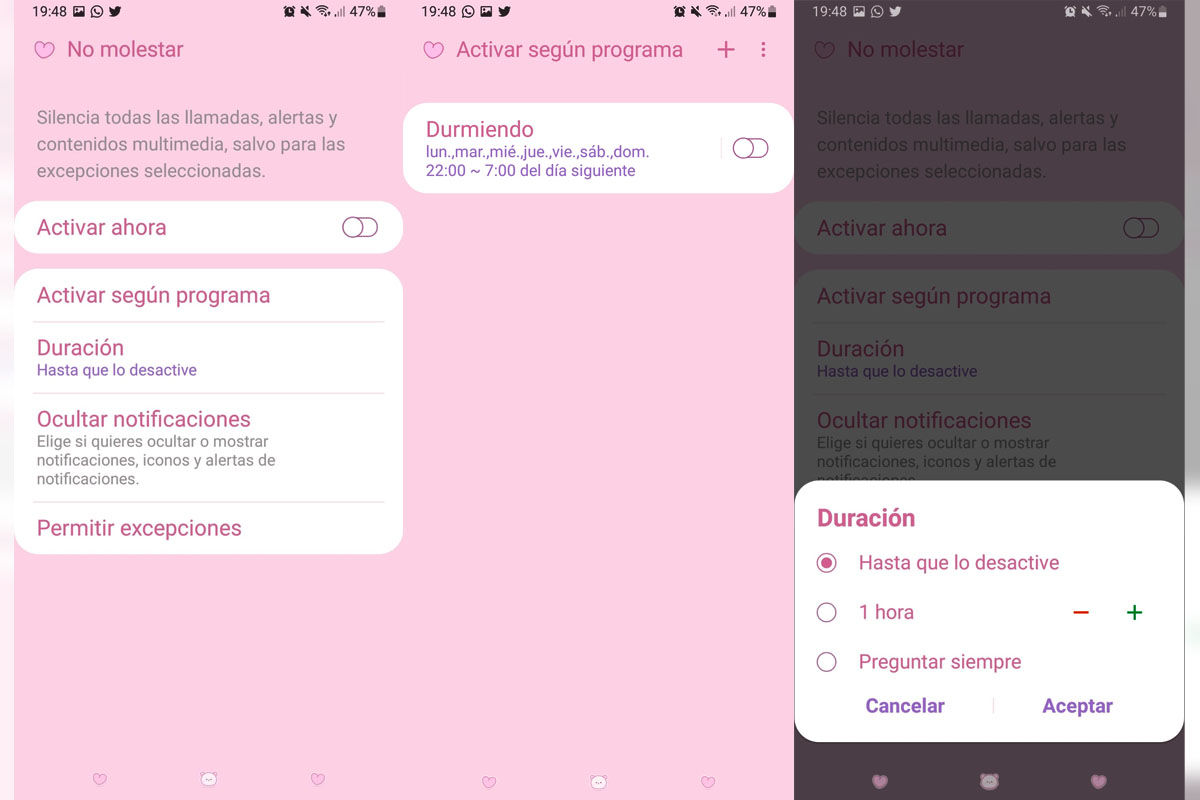
- スケジュールでアクティブ化: モバイルが週の間に自動的に「邪魔しない」モードに出入りする固定時間を設定できます。
- 期間: 通知パネルから「邪魔しないでください」機能を使用するときのデフォルトの期間を設定します。これにより、電話をこのモードにするたびに入力する必要がなくなります。
- 通知を非表示にする: 通話やメッセージをミュートするだけでなく、気が散らないように着信通知を表示しないオプションもあります。
- 例外を許可する: その名前が示すように、「邪魔しない」モードであっても、一部の通話や通知を保持するオプションが提供されるため、何も見逃すことはありません。
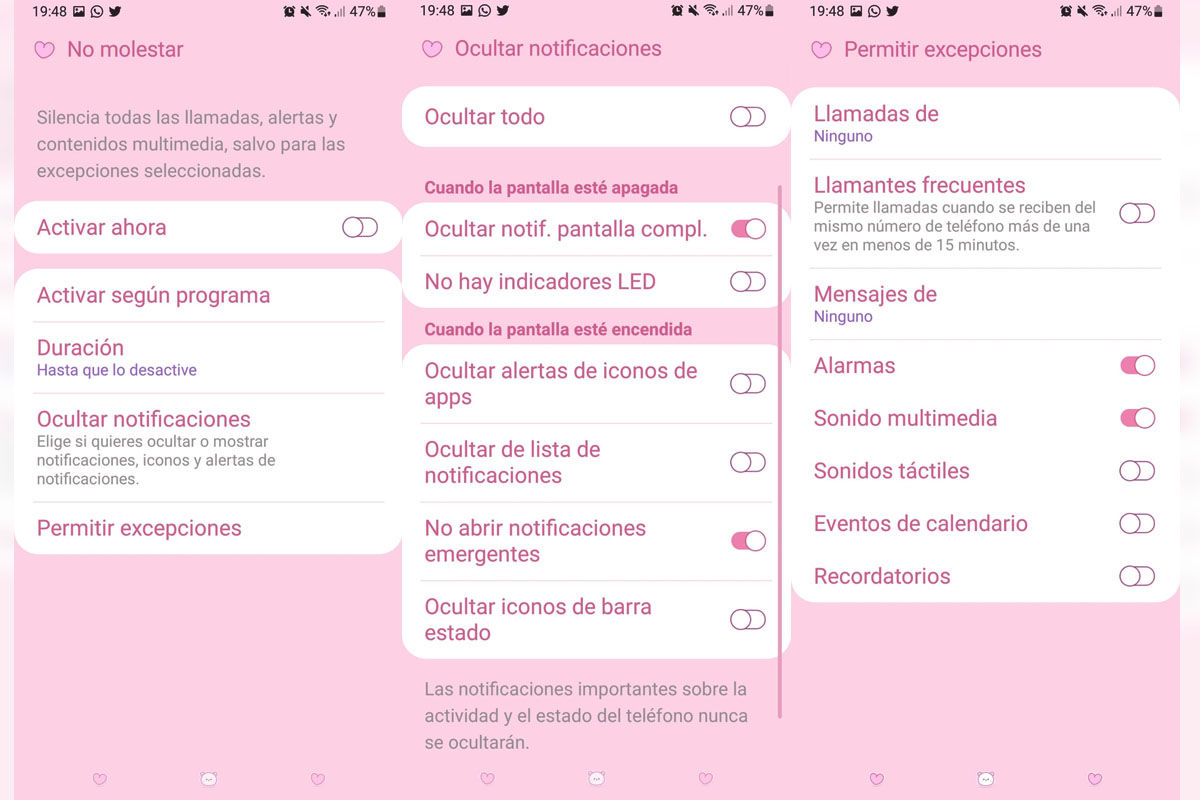
SamsungのAndroidサイレントモードとは何ですか?
良くも悪くも、携帯電話から自分自身を切り離すのが難しい世界では、「邪魔しないでください」機能 のために切断することができます ちょっと待って、気を散らさないでください。
通常、通知が通知されるようにモードとして表示されます 夜寝ている間は気にしないでください 、ただし、ポップアップメッセージに気を取られないようにするためにも非常に便利です。 運転中または重要なことをしている間 .
または、たとえば、モバイルメッセージやソーシャルネットワークで不安になることが多い場合、できる最善のことは 「邪魔しないで」モードをアクティブにして、忘れてください ボーマンは この機能はいつでも好きなときに使用できます。
さらに、モバイルを「邪魔しない」モードにすることは より簡単で便利 しばらくの間、すべての連絡先をブロックまたはサイレンシングするよりも、 より安全 何か深刻なことが起こったとしても、携帯電話の電源を切って連絡を取り合うよりも。
何を待っていますか? あなたが必要とする時間をあなたの電話に尋ねることを恐れないでください! 「サイレント」機能を使用すると、 これまで以上に簡単です .
